2020最新MySql安装图解说明超详细
MySql_5.5安装配置图解说明(亲身安装超详细)
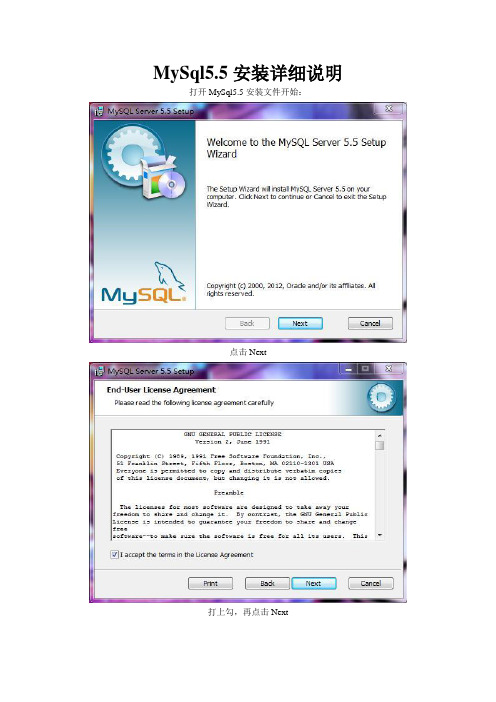
MySql5.5安装详细说明打开MySql5.5安装文件开始:点击Next打上勾,再点击Next点击Custom,说明如下:Typical(典型安装)Installs the most common program features.Recommended for most users.意思是:安装最常用的程序功能。
建议大多数用户使用。
Custom(自定义安装)Allows uers to choose which program features will be installed and where they will be installed.Recommended for advanced users.意思是:允许用户选择安装的程序功能和安装的位置,建议高级用户使用。
Complete(完全安装)All program features will be installed.Requires the most disk space.意思是:将安装所有的程序功能,需要最多的磁盘空间。
这里就要详细说明一下:点一下Developer Components左边的+按钮,会看到带的图标,这代表这里的内容不会被安装到本地硬盘上。
带有图标的都是默认安装到本地硬盘上的。
Developer Components(开发者部分):用左键单击向下的小箭头选择Entire feature will be installed on local hard drive。
意思是:即此部分,以及下属子部分内容全部安装在本地硬盘上。
MySQL Server(mysql服务器):照上面的做。
Client Programs(mysql客户端程序) :照上面的做。
Documentation(文档) :照上面的做。
Server data files(服务器数据文件):照上面的做。
Debug Symbols(调试符号):照上面的做。
这样操作,以保证安装所有文件,如果是图标的就不用去管它,操作完再点击Next。
mysql安装教程
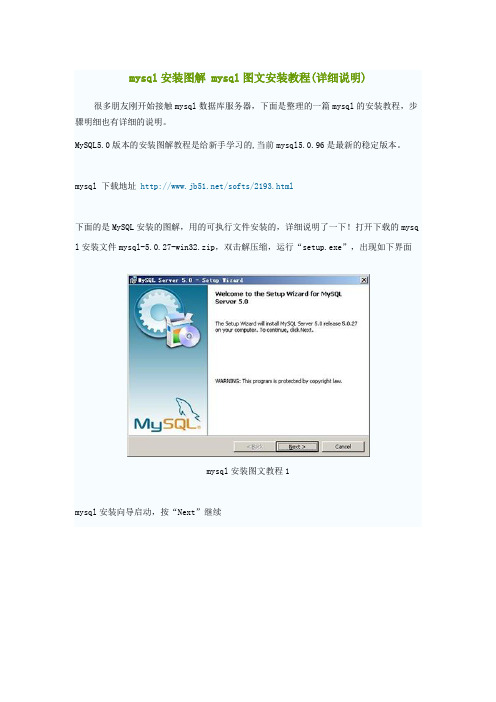
mysql安装图解 mysql图文安装教程(详细说明)很多朋友刚开始接触mysql数据库服务器,下面是整理的一篇mysql的安装教程,步骤明细也有详细的说明。
MySQL5.0版本的安装图解教程是给新手学习的,当前mysql5.0.96是最新的稳定版本。
mysql 下载地址/softs/2193.html下面的是MySQL安装的图解,用的可执行文件安装的,详细说明了一下!打开下载的mysq l安装文件mysql-5.0.27-win32.zip,双击解压缩,运行“setup.exe”,出现如下界面mysql安装图文教程1mysql安装向导启动,按“Next”继续mysql图文安装教程2选择安装类型,有“Typical(默认)”、“Complete(完全)”、“Custom(用户自定义)”三个选项,我们选择“Custom”,有更多的选项,也方便熟悉安装过程:mysql图文安装教程3在“Deve loper Components(开发者部分)”上左键单击,选择“This feature, and all subfeatures, will be installed on local hard drive.”,即“此部分,及下属子部分内容,全部安装在本地硬盘上”。
在上面的“MySQL Server(mysql服务器)”、“Client Programs(mysql客户端程序)”、“Documentation(文档)”也如此操作,以保证安装所有文件。
点选“Change...”,手动指定安装目录。
mysql图文安装教程4填上安装目录,我的是“F:\Server\MySQL\MySQL Server 5.0”,也建议不要放在与操作系统同一分区,这样可以防止系统备份还原的时候,数据被清空。
按“OK”继续。
mysql图文安装教程5返回刚才的界面,按“Next”继续mysql图文安装教程6确认一下先前的设置,如果有误,按“Back”返回重做。
MySQL5.1安装详细图解 你懂的
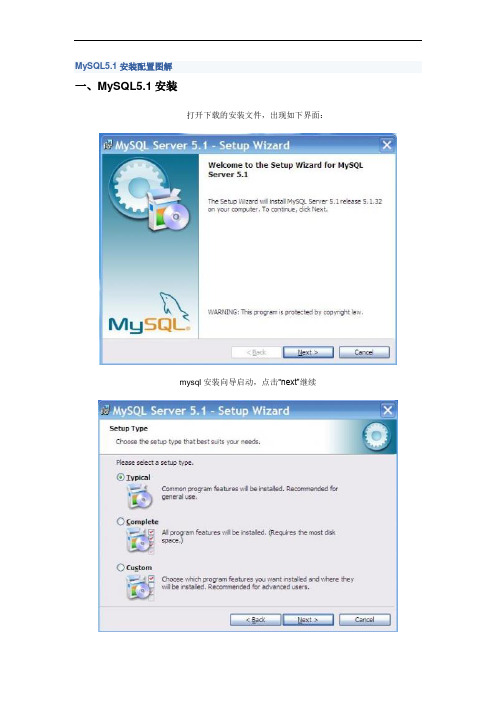
MySQL5.1安装配置图解一、MySQL5.1安装打开下载的安装文件,出现如下界面:mysql安装向导启动,点击“next”继续选择安装类型,有“Typical(默认)”、“Complete(完全)”、“Custom(用户自定义)”三个选项,我们选择“Custom”,有更多的选项,也方便熟悉安装过程。
在“MySQL Server(MySQL服务器)”上左键单击,选择“This featur e, and all subfeatures, will be installed on local hard drive.”,即“此部分,及下属子部分内容,全部安装在本地硬盘上”。
点选“Change...”,手动指定安装目录。
填上安装目录,例如“F:MySQL”,也建议不要放在与操作系统同一分区,这样可以防止系统备份还原的时候,数据被清空。
按“OK”继续。
确认一下先前的设置,如果有误,按“Back”返回重做。
按“Install”开始安装。
正在安装中,请稍候,直到出现下面的界面。
点击“next”继续,出现如下界面。
现在软件安装完成了,出现上面的界面,这里有一个很好的功能,mysql 配置向导,不用向以前一样,自己手动乱七八糟的配置my.ini 了,将“Configure the Mysql Server now”前面的勾打上,点“Finish”结束软件的安装并启动mysql配置向导。
二、配置MySQL Server点击“Finsh”,出现如下界面,MySQL Server配置向导启动。
点击“next”出现如下界面,选择配置方式,“Detailed Configuration(手动精确配置)”、“Standard Configuration (标准配置)”,我们选择“Detailed Configuration”,方便熟悉配置过程。
选择服务器类型,“Developer Machine(开发测试类,mysql 占用很少资源)”、“Server Machine(服务器类型,mysql占用较多资源)”、“Dedicated MySQL Server Machine(专门的数据库服务器,mysql占用所有可用资源)”,大家根据自己的类型选择了,一般选“Server Machine”,不会太少,也不会占满。
MySql安装部署手册
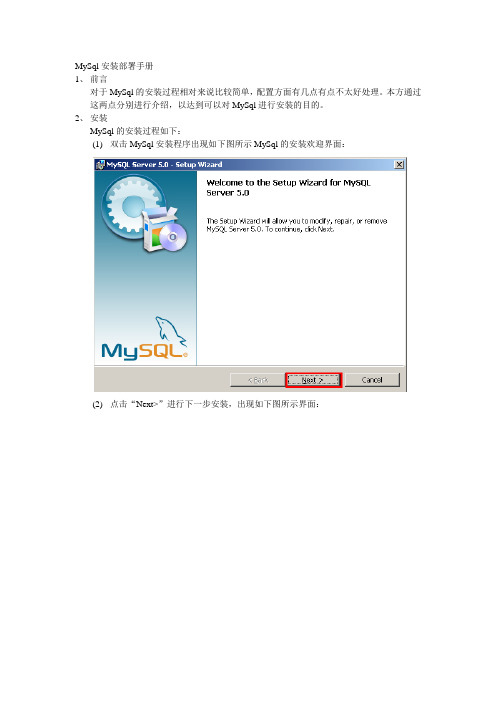
MySql安装部署手册1、前言对于MySql的安装过程相对来说比较简单,配置方面有几点有点不太好处理。
本方通过这两点分别进行介绍,以达到可以对MySql进行安装的目的。
2、安装MySql的安装过程如下:(1)双击MySql安装程序出现如下图所示MySql的安装欢迎界面:(2)点击“Next>”进行下一步安装,出现如下图所示界面:这里有三个选项Typical、Complete、Custom,分别代表不同的安装方法,这里说明一下,如果不想把MySql安装到默认的路径下,则选择第三个“Custom”选项进行安装,系统会提示选择安装路径。
强烈建议安装在默认路径下,在后续的安装中会提示选择数据文件的存放路径。
(3)直接点击“Next>”进行下一步安装,出现如下图所示界面:提示信息,安装类型为:Typical,安装路径为:C:\Program Files\MySQL\MySQLServer 5.0。
这里可以选择“<Back”进行回退,重新选择;“Cancel”进行取消操作;“Install”进行安装。
(4)点击“Install”进行下一步安装,出现如下图所示界面:安装过程中,可以取消安装。
MySQL Enterprise Subscription。
(5)点击“Next>”进行下一步安装,出现如下图所示界面:MySQL Enterprise Monitor Service(6)点击“Next>”进行下一步安装,出现如下图所示界面:安装完成界面。
(7)点击“Finish”完成完成安装。
如果选择了Configure the MySQL Server now,再点击“Finish”完成则进入配置界面。
如果没有选择Configure the MySQL Server now,点击“Finish”完成则完成安装。
3、实例配置(1)安装完成后即进行配置,出现如下图所示界面:MySQL 实例配置界面,该界面也可点击“「开始」菜单\程序\MySQL\MySQL Server5.0\ MySQL Server Instance Config Wizard”启动配置程序。
MySQL安装图解(完全版)
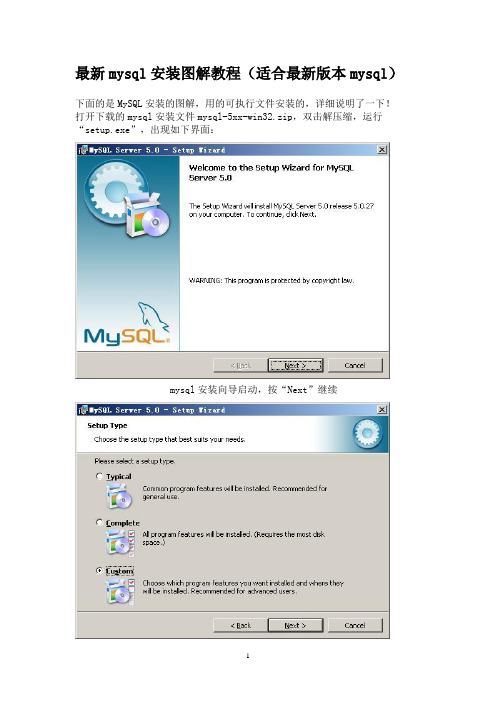
最新mysql安装图解教程(适合最新版本mysql)下面的是MySQL安装的图解,用的可执行文件安装的,详细说明了一下!打开下载的mysql安装文件mysql-5xx-win32.zip,双击解压缩,运行“setup.exe”,出现如下界面:mysql安装向导启动,按“Next”继续选择安装类型,有“Typical(默认)”、“Complete(完全)”、“Custom(用户自定义)”三个选项,我们选择“Custom”,有更多的选项,也方便熟悉安装过程在“Developer Components(开发者部分)”上左键单击,选择“This feature, and all subfeatures, will be installed on local hard drive.”,即“此部分,及下属子部分内容,全部安装在本地硬盘上”。
在上面的“MySQL Server (mysql服务器)”、“Cli ent Programs(mysql客户端程序)”、“Documentation (文档)”也如此操作,以保证安装所有文件。
点选“Change...”,手动指定安装目录。
填上安装目录,我的是“F:\Server\MySQL\MySQL Server 5.0”,也建议不要放在与操作系统同一分区,这样可以防止系统备份还原的时候,数据被清空。
按“OK”继续。
返回刚才的界面,按“Next”继续。
确认一下先前的设置,如果有误,按“Back”返回重做。
按“Install”开始安装。
正在安装中,请稍候,直到出现下面的界面这里是询问你是否要注册一个的账号,或是使用已有的账号登陆,一般不需要了,点选“Skip Sign-Up”,按“Next”略过此步骤。
现在软件安装完成了,出现上面的界面,这里有一个很好的功能,mysql配置向导,不用向以前一样,自己手动乱七八糟的配置my.ini了,将“Configure the Mysql Server now”前面的勾打上,点“Finish”结束软件的安装并启动mysql 配置向导。
mysql安装图解mysql图文安装教程(详细说明).doc
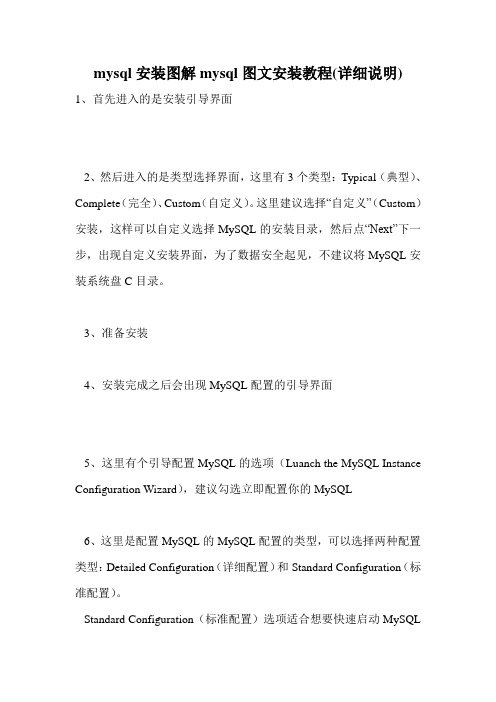
mysql安装图解mysql图文安装教程(详细说明) 1、首先进入的是安装引导界面2、然后进入的是类型选择界面,这里有3个类型:Typical(典型)、Complete(完全)、Custom(自定义)。
这里建议选择“自定义”(Custom)安装,这样可以自定义选择MySQL的安装目录,然后点“Next”下一步,出现自定义安装界面,为了数据安全起见,不建议将MySQL安装系统盘C目录。
3、准备安装4、安装完成之后会出现MySQL配置的引导界面5、这里有个引导配置MySQL的选项(Luanch the MySQL Instance Configuration Wizard),建议勾选立即配置你的MySQL6、这里是配置MySQL的MySQL配置的类型,可以选择两种配置类型:Detailed Configuration(详细配置)和Standard Configuration(标准配置)。
Standard Configuration(标准配置)选项适合想要快速启动MySQL而不必考虑服务器配置的新用户。
详细配置选项适合想要更加细粒度控制服务器配置的高级用户。
如果你是MySQL的新手,需要配置为单用户开发机的服务器,Standard Configuration(标准配置)应当适合你的需求。
选择Standard Configuration(标准配置)选项,则MySQL Configuration Wizard(配置向导)自动设置所有配置选项,但不包括服务选项和安全选项。
Standard Configuration(标准配置)设置选项可能与安装MySQL的系统不兼容。
如果系统上已经安装了MySQL和你想要配置的安装,建议选择详细配置。
这里本人选择的是Detailed Configuration,想更好的完成个性化定制。
7、这里是配置MySQL的MySQL服务器类型,可以选择3种服务器类型,选择哪种服务器将影响到MySQL Configuration Wizard(配置向导)对内存、硬盘和过程或使用的决策。
MySQL详细安装步骤
MySQL详细安装步骤本文将以图解的形式介绍MySQL在Windows下的安装和配置。
一、准备安装文件(图一):1.mysql-5.1.36-win32.msi:MySQL服务器主文件。
2.mysql-gui-tools-5.0-r17-win32.msi:MySQL的GUI访问工具。
图一二、安装:1.运行mysql-5.1.36-win32.msi,开始安装MySQL,如图二。
2.单击下一步(Next)。
3.选择“Custom”,下一步。
4.这里可以更改一下安装路径,安装组件默认,下一步。
5.单击Install,开始安装。
6.等待安装结束,开始配置7.忽略MySQL Enterprise的广告,单击“Next”,然后“Finish”,注意图中的复选框的勾选状态。
8.然后开始配置MySQL,单击“Next”。
9.选择“Detailed Configuration”,单击“Next”。
10.选择“Developer Machine”,Next。
11.以上4步采用默认设置,然后Next 。
12.注意选择“Manual Selected Default Character Set/Collation”,然后把Character Set设置为“utf8”,这样可以使中文不会出现乱码,然后Next。
13.默认设置,Next。
14.设置一个root用户的密码,要牢记这个密码,连接数据库时要使用,Next。
15.单击“Execute”执行设置,如果没有错误的话就会配置成功,否则可以尝试重新配置。
17.现在开始安装MySQL的GUI访问工具(可选)。
18.执行mysql-gui-tools-5.0-r17-win32.msi,开始安装。
19.选择“I accept...”,然后Next。
20.选择安装路径,建议和MySQL服务器安装到同一目录下,Next。
21.选择“Complete”,Next。
22.单击“Install”进行安装。
mysql安装步骤
MySQL数据库安装教程声明:先安装服务端,再安装客户端
1.1 选择第一项典型安装,然后点击next。
1.2 默认安装到C盘的目录下,点击install。
1.3 进行安装,查看安装的状态。
1.4 这一步要我们创建MySQL网站的帐户,选择Sign Up-Setup 表示跳过创建帐号和注
册这步,进行下一步安装。
1.5 点击finish安装完成,下面进行MySQL的配置工作。
1.6 开始进行配置工作。
1.7 选择Detailed Configuration(详细安装最佳服务配置)。
1.8 选择开发机器服务类型。
1.9 选择第一项多功能的数据库类型
1.10 选择MySQL的数据文件路径,默认就可以。
1.11 设置数据库服务器的最大连接数,选择第三项,通常开发应用设置的连接数为30。
1.12 设置MySQL的端口号,一般默认即可。
1.13选最下面的一项,把Character Set 编码方式设置为utf-8。
1.14 选上Include Bin Directory in Windows PATH,为了使mysql能在windows的dos下
启动运行。
1.15 设置root用户的密码以及确认密码。
1.16 这一步为默认加载过程。
(点击Finish完成mysql的安装过程)
注意有时候会出现一个提示信息的弹出框,不要担心,不影响数据库的安装,选择重试(retry).
1.17安装成功。
客户端,一直点击下一步,下一步到底即可。
数据库怎么安装教程
数据库怎么安装教程数据库安装教程(MySQL):第一部分:准备工作1. 下载MySQL安装包:- 打开MySQL官方网站,进入"Downloads"页面- 在"MySQL Community (GPL) Downloads"下找到适合您操作系统的版本- 点击该版本后的下载链接,下载MySQL安装包2. 安装MySQL依赖:- 在安装MySQL之前,需要先安装一些依赖,以确保MySQL能够成功运行- 检查您的操作系统文档或官方网站,获取所需的依赖并进行安装3. 配置MySQL安装文件:- 解压MySQL安装包到您希望安装的目录- 修改MySQL配置文件(通常是f)以满足您的需求第二部分:安装MySQL1. 打开命令提示符或终端:- Windows用户:点击开始菜单,搜索"命令提示符",然后打开它- macOS/Linux用户:打开终端应用程序2. 导航到MySQL安装目录:- 使用"cd"命令进入解压后的MySQL安装目录- 例如,如果解压安装包后的目录名为"mysql-8.0.27-winx64",则输入"cd mysql-8.0.27-winx64"3. 初始化MySQL数据目录:- 运行以下命令初始化MySQL数据目录:```bin\mysqld --initialize --console```4. 启动MySQL服务:- 运行以下命令启动MySQL服务:```bin\mysqld --console```- 如果您希望MySQL服务在后台运行,可以使用"--daemon"选项5. 设置MySQL密码:- 第一次启动MySQL服务时,会生成一个临时密码- 运行以下命令设置新的MySQL密码:```bin\mysql_secure_installation```- 按照提示操作,设置新密码并完成其他安全设置6. 测试MySQL安装:- 运行以下命令以验证MySQL是否成功安装:```bin\mysql -u root -p```- 输入设置的MySQL密码,如果能成功登录到MySQL命令行提示符,则说明MySQL安装成功第三部分:进一步配置和管理MySQL1. 配置远程访问:- 默认情况下,MySQL只允许本地访问- 若要允许远程访问,请修改MySQL配置文件以允许远程连接,然后重启MySQL服务2. 创建和管理数据库:- 在MySQL命令行提示符中,使用"CREATE DATABASE"语句创建新数据库- 使用"SHOW DATABASES"命令查看已创建的数据库- 使用"USE"语句切换到指定数据库- 使用各种SQL语句执行数据库管理操作,如创建表、插入数据、查询等3. 备份和恢复数据库:- 使用"mysqldump"命令备份数据库:```bin\mysqldump -u 用户名 -p 数据库名 > 备份文件名.sql```- 使用"mysql"命令还原数据库:```bin\mysql -u 用户名 -p 数据库名 < 备份文件名.sql```4. 配置数据库用户和权限:- 使用"CREATE USER"语句创建新用户- 使用"GRANT"语句授予用户权限- 使用"REVOKE"语句撤销用户权限- 使用"DROP USER"语句删除用户5. 更新MySQL:- 定期检查MySQL官方网站,下载并安装最新版本的MySQL- 在更新之前,备份数据库以防止数据丢失以上是MySQL数据库安装和基本配置的一些步骤和操作。
MySQL 5.0安装图文教程
MySQL 5.0安装图文教程下面的是MySQL安装的图解,用的可执行文件安装的,详细说明了一下!打开下载的mysql安装文件mysql-5.0.27-win32.zip,双击解压缩,运行“setup.exe”,出现如下界面:mysql安装向导启动,按“Next”继续选择安装类型,有“Typical(默认)”、“Complete(完全)”、“Custom(用户自定义)”三个选项,我们选择“Custom”,有更多的选项,也方便熟悉安装过程在“Develo per Components(开发者部分)”上左键单击,选择“This feature, and all subfeatures, will be installed on local hard drive.”,即“此部分,及下属子部分内容,全部安装在本地硬盘上”。
在上面的“MySQL Server (mysql服务器)”、“Client Programs(mysql客户端程序)”、“Documentation (文档)”也如此操作,以保证安装所有文件。
点选“Change...”,手动指定安装目录。
填上安装目录,我的是“F:\Server\MySQL\MySQL Server 5.0”,也建议不要放在与操作系统同一分区,这样可以防止系统备份还原的时候,数据被清空。
按“OK”继续。
返回刚才的界面,按“Next”继续。
确认一下先前的设置,如果有误,按“Back”返回重做。
按“Install”开始安装。
正在安装中,请稍候,直到出现下面的界面这里是询问你是否要注册一个的账号,或是使用已有的账号登陆,一般不需要了,点选“Skip Sign-Up”,按“Next”略过此步骤。
现在软件安装完成了,出现上面的界面,这里有一个很好的功能,mysql配置向导,不用向以前一样,自己手动乱七八糟的配置my.ini了,将“Configure theMysql Server now”前面的勾打上,点“Finish”结束软件的安装并启动mysql 配置向导。
- 1、下载文档前请自行甄别文档内容的完整性,平台不提供额外的编辑、内容补充、找答案等附加服务。
- 2、"仅部分预览"的文档,不可在线预览部分如存在完整性等问题,可反馈申请退款(可完整预览的文档不适用该条件!)。
- 3、如文档侵犯您的权益,请联系客服反馈,我们会尽快为您处理(人工客服工作时间:9:00-18:30)。
MySql5.5安装详细说明打开MySql5.5安装文件开始:
点击Next
打上勾,再点击Next
点击Custom,说明如下:
Typical(典型安装)
Installs the most common program features.Recommended for most users.
意思是:安装最常用的程序功能。
建议大多数用户使用。
Custom(自定义安装)
Allows uers to choose which program features will be installed and where they will be installed.Recommended for advanced users.
意思是:允许用户选择安装的程序功能和安装的位置,建议高级用户使用。
Complete(完全安装)
All program features will be installed.Requires the most disk space.
意思是:将安装所有的程序功能,需要最多的磁盘空间。
这里就要详细说明一下:
点一下Developer Components左边的+按钮,会看到带的图标,这代表这里的内容不会
被安装到本地硬盘上。
带有图标的都是默认安装到本地硬盘上的。
Developer Components(开发者部分):
用左键单击向下的小箭头选择Entire feature will be installed on local hard drive。
意思是:即此部分,以及下属子部分内容全部安装在本地硬盘上。
MySQL Server(mysql服务器):照上面的做。
Client Programs(mysql客户端程序) :照上面的做。
Documentation(文档) :照上面的做。
Server data files(服务器数据文件):照上面的做。
Debug Symbols(调试符号):照上面的做。
这样操作,以保证安装所有文件,如果是图标的就不用去管它,操作完再点击Next。
点击Install
会弹出这个窗口,在这个窗口上点击Next
点击Next
打上勾,意思是启动MySQL实例配置向导
再点击Finish
点击Next
点第一个“详细配置”,再点击Next
选择第一个“开发人员计算机,或者说是开发商机”
再点击Next
点击第一个“多功能数据库”
再点击Next
这是关于InnoDB表空间设置的,不用管它,直接点Next
选择第三个,意思是:同时联机或者是并发连接数,我这里选20.
再点击Next
不要管3306后面的小框框,这个是添加这个职位的防火墙异常。
直接点击Next
选择第三个,编码看你的情况选择。
我选择的是UTF-8。
如果你不知道怎么选择的话也和我一样选择UTF-8
打上dos的勾,意思是Windows的路径中包括Bin目录。
再点击Next
打上勾,意思是“启用从远程计算机的根访问权限”
输入用户名和密码,再点击Next
点击Execute
cheng
cheng
点击Finish
到了这里MySql5.5就安装就完成了。
